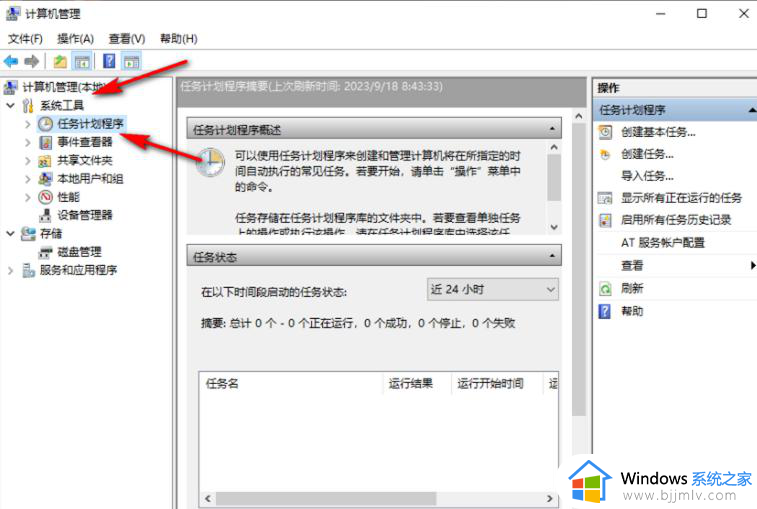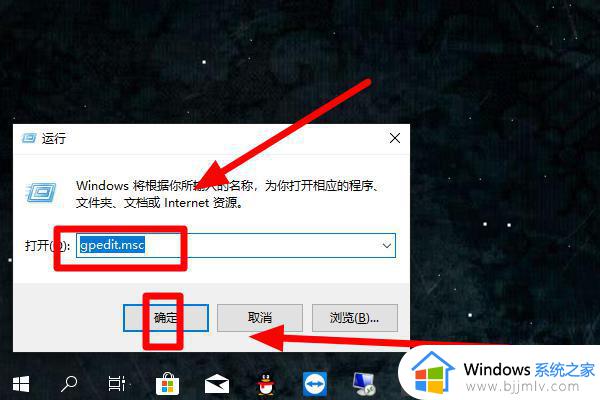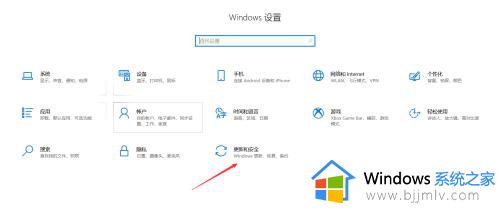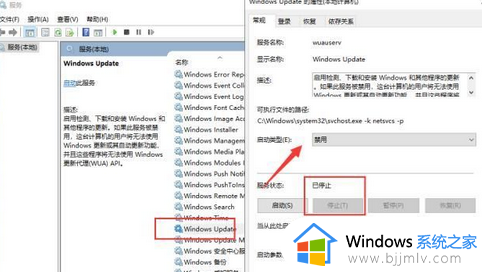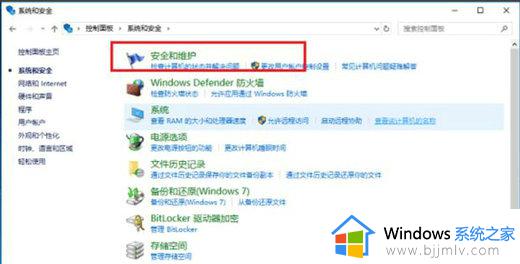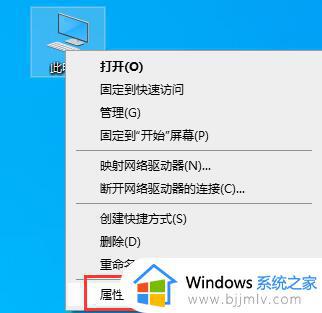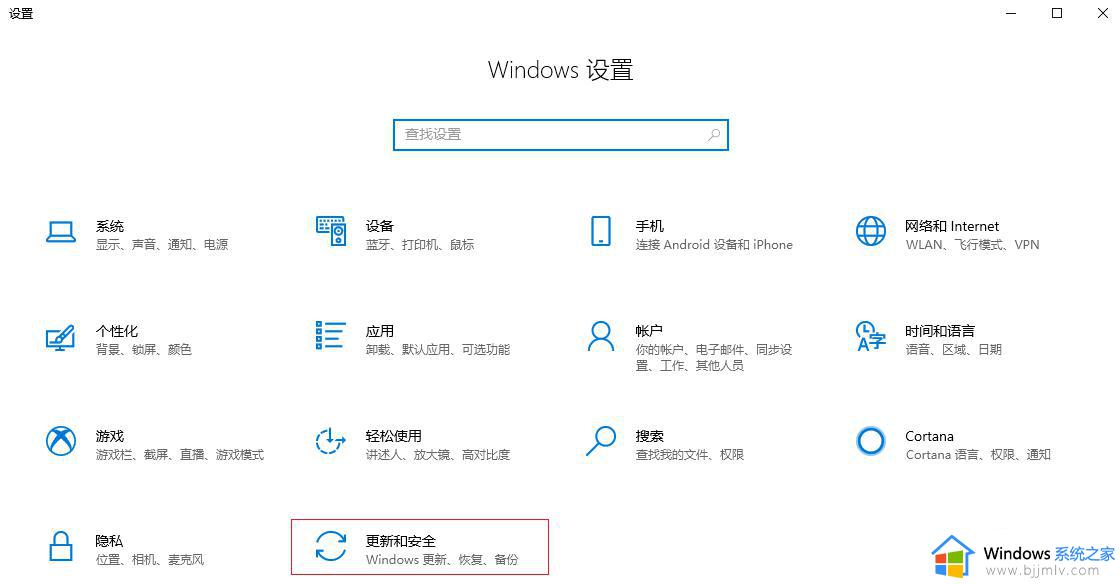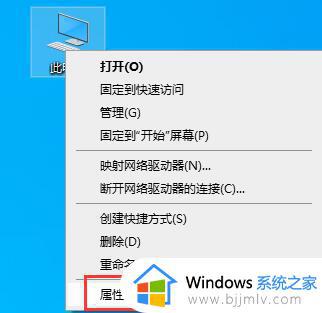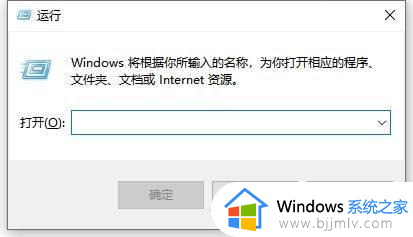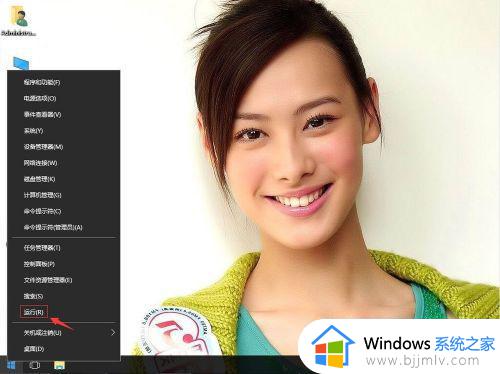win10怎么关闭capslock提示?win10如何关闭capslock键提示
更新时间:2024-06-14 15:37:51作者:runxin
在win10系统自带中英文输入法工具中,也能够进行英文字母大小写的切换,只需要通过键盘中capslock键就能够轻松实现,不过每次在win10电脑中进行capslock键切换字母大小写时,却总是会出现提示窗口,对此win10怎么关闭capslock提示?以下就是有关win10如何关闭capslock键提示全部内容。
具体方法如下:
1、打开“控制面板”,在搜索栏内搜索“轻松使用设置中心”点击;
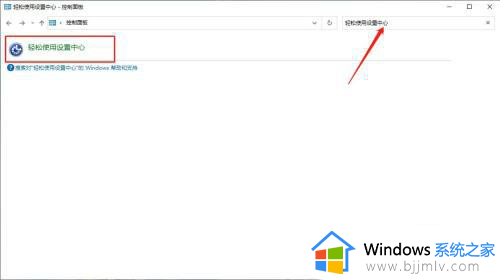
2、找到“使你更容易关注任务”,点击;
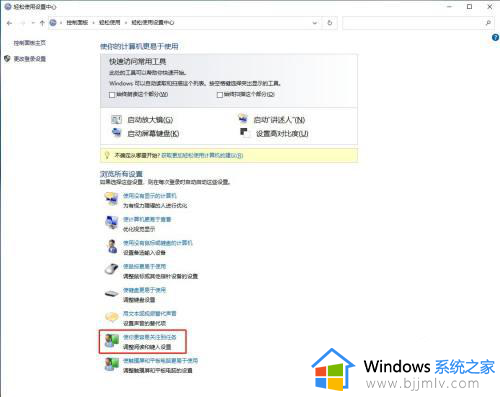
3、找到并勾选“关闭所有不必要的动画(如果可能)(W)”;
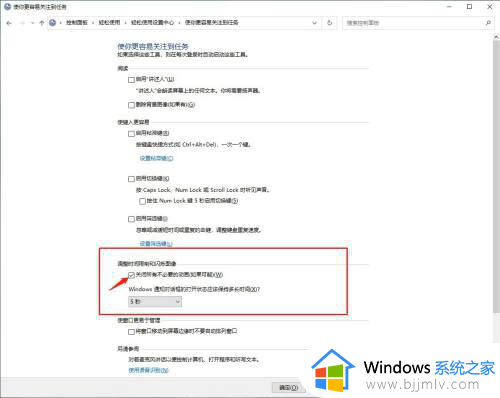
4、最后,重启电脑。
综上所述就来教大家的win10如何关闭capslock键提示全部内容了,还有不懂得用户就可以根据小编的方法来操作吧,希望本文能够对大家有所帮助。